Làm cách nào để kiểm tra xem ký tự đầu tiên trong ô là chữ cái hay số trong Excel?
Bài viết này nói về việc kiểm tra xem ký tự đầu tiên trong ô là một chữ cái hay một số trong Excel. Hãy làm như sau.
Kiểm tra xem ký tự đầu tiên trong ô là chữ cái hay số có công thức
Kiểm tra xem ký tự đầu tiên trong ô là chữ cái hay số có công thức
Bạn có thể áp dụng các công thức sau để kiểm tra xem ký tự đầu tiên trong ô là chữ cái hay số trong Excel.
1. Chọn một ô trống để đặt kết quả kiểm tra, sau đó nhập công thức vào Thanh Công thức, rồi nhấn đăng ký hạng mục thi Chìa khóa. Xem ảnh chụp màn hình:
= IF (ISERR (LEFT (A2,1) * 1), "chữ cái", "số")

Chú thích: Trong công thức, A2 là ô chứa giá trị bạn cần kiểm tra.
2. Tiếp tục chọn ô kết quả, kéo Fill Handle xuống cho đến khi tất cả các ô tương ứng được chọn.
Bạn sẽ nhận được một kết quả được hiển thị dưới dạng chữ cái nếu giá trị ô bắt đầu bằng chữ cái. Nếu không, bạn sẽ nhận được kết quả hiển thị dưới dạng số như ảnh chụp màn hình bên dưới.
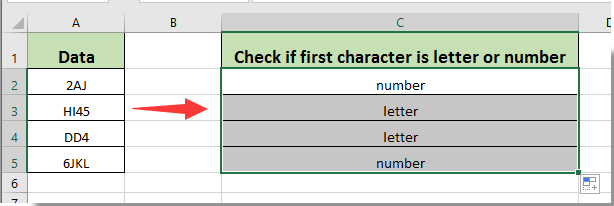
Chú thích: Nếu ký tự đầu tiên của ô được chỉ định là ký tự đặc biệt, vui lòng áp dụng công thức sau để nhận kết quả.
=IF(A2="","",IF(AND(CODE(LEFT(A2,1))>=48,CODE(LEFT(A2,1))<=57),"Number",IF(OR(AND(CODE(LEFT(A2,1))>=65,CODE(LEFT(A2,1))<=90),AND(CODE(LEFT(A2,1))>=97,CODE(LEFT(A2,1))<=122)),"Letter","Other")))
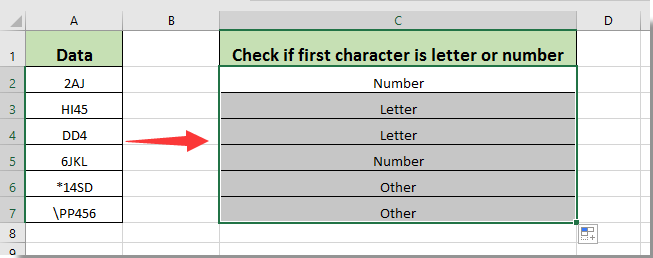
Các bài liên quan:
- Làm thế nào để kiểm tra xem một tên phạm vi nhất định tồn tại trong Excel?
- Làm thế nào để kiểm tra xem một giá trị ô có nằm giữa hai giá trị trong Excel hay không?
- Làm thế nào để kiểm tra xem ô bắt đầu hoặc kết thúc bằng một ký tự cụ thể trong Excel?
Công cụ năng suất văn phòng tốt nhất
Nâng cao kỹ năng Excel của bạn với Kutools for Excel và trải nghiệm hiệu quả hơn bao giờ hết. Kutools for Excel cung cấp hơn 300 tính năng nâng cao để tăng năng suất và tiết kiệm thời gian. Bấm vào đây để có được tính năng bạn cần nhất...

Tab Office mang lại giao diện Tab cho Office và giúp công việc của bạn trở nên dễ dàng hơn nhiều
- Cho phép chỉnh sửa và đọc theo thẻ trong Word, Excel, PowerPoint, Publisher, Access, Visio và Project.
- Mở và tạo nhiều tài liệu trong các tab mới của cùng một cửa sổ, thay vì trong các cửa sổ mới.
- Tăng 50% năng suất của bạn và giảm hàng trăm cú nhấp chuột cho bạn mỗi ngày!
